デバイスをトラブルシューティングするためにAndroidセーフモードで起動する方法
その他 / / February 12, 2022
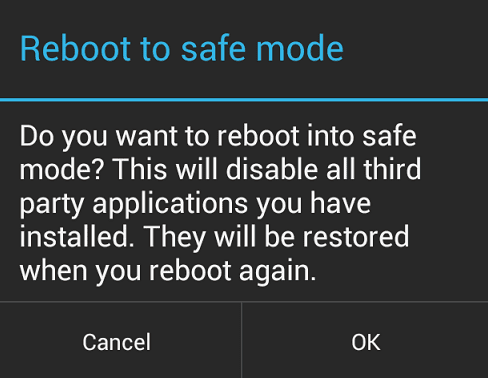
スマートフォンが最初に人気を博し始めたとき、それらは他の何よりも標準的な携帯電話やPDAとの共通点が多かった。
近年、スマートフォンは大幅に進化し、マルチコアプロセッサ、GBのRAM、および 非常に高性能なアプリがたくさんあり、それらを小さなPCのように、そしてPCのように、問題の影響を受けやすくしています。
Windowsユーザーは、新しいプログラムをいじったり、PC用の特別な改造を試したりすると、 マルウェアまたはスパイウェア, 起動が遅い、およびその他の問題。
時々最も簡単な解決策は セーフモードに入る 問題を解決するために、しかしあなたはスマートフォンでそれをすることができますか? あなたがAndroidを揺さぶっているなら、答えはイエスです。
これを完全に明確にするために、カジュアルなAndroidユーザーの場合、セーフモードを使用する必要はほとんどありません。
一般的に、セーフモードは、署名されていないアプリやサードパーティのストアを頻繁に実行し、いじり回すのが好きなパワーユーザーに主に役立ちます。 カスタムソフトウェアとROM.
それでも、ユーザーの種類に関係なく、問題が発生した場合にトラブルシューティングを行う簡単な方法があることを知っておくと便利です。
Androidセーフモードを使用する理由
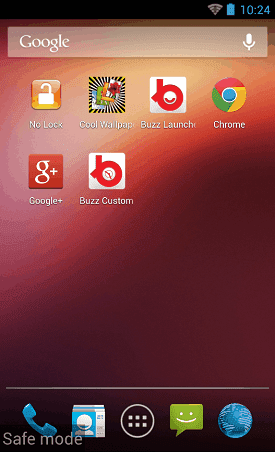
セーフモードでの起動は正確に何をしますか? 基本的に、サードパーティのアプリをシャットオフし、デフォルトのエクスペリエンスを提供します。 これは、アプリ関連の問題を解決するためのテストの場を提供するため、重要です。
セーフモードで起動する理由には、次のいずれかが含まれます。
- お使いの携帯電話は 再起動サイクルでスタック.
- お使いの携帯電話は常にクラッシュ、ストール、またはゆっくりと動作しています。
- あなたの Androidのバッテリー寿命 ひどいことになりました。
- 他の奇妙な癖や振る舞いがデバイスで発生し始め、サードパーティのアプリが疑われます。
Androidセーフモードを開始する方法
セーフモードがどのように役立つかがわかったので、そこに到達する方法を見てみましょう。
Android4.1以降を実行しているほとんどのデバイスの場合
Android 4.1以降、ほとんどのメーカーは現在、次の方法を利用しています。
すでにAndroidを使用しているときに、電源メニューが表示されるまで電源ボタンを長押しします。 今長押し 電源を切る メニューのオプション。 Androidセーフモードで再起動するかどうかを尋ねられます。
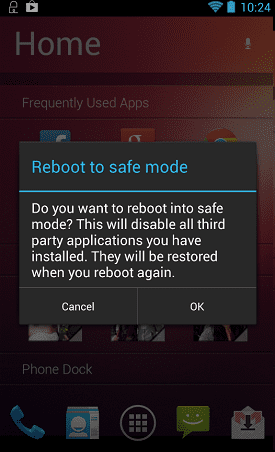
をタップします わかった オプション。
これで電話が再起動します。 起動すると、セーフモードになります。
Android4.0以前を実行しているデバイスの場合
古いデバイスでセーフモードに入る普遍的な方法はないようです。 一部のデバイスでは、デバイスの電源を切り、電源ボタンを長押しして電源を入れ、ロゴが表示されたら、ボリュームロッカーを上下に押し続けます。
メニューボタン、またはその他のエントリキーの組み合わせを使用するものもあります。 ここでの最善のアドバイスは、オンラインでメーカーのブランドを調べ、可能であれば正確なモデルを調べることです。
Googleにアクセスして、「HTCMagicでAndroidセーフモードで起動する」などと入力すると、探しているものが表示されます。 (デバイスの名前をHTC Magicという名前に置き換えてください)。
Androidセーフモードでのトラブルシューティング
デバイスが再起動すると、次の言葉が表示されます セーフモード ディスプレイの左下にあり、実際にセーフモードになっていることを示します。

今、あなたはあなたの電話で遊ぶ必要があります。 通常行うアプリ以外のすべてのことを行います。 メールをチェックし、ウェブを閲覧してください。 電話をかけたり、テキストを送信したりします。 状況によっては、スマートフォンをセーフモードで少なくとも数時間維持することをお勧めします。
それでも問題(クラッシュ、ストール、ラグなど)が発生する場合は、サードパーティのアプリではないことがわかります。
この時点での最善の行動は、次の手順でデバイスをリセットすることです。 [設定]> [バックアップとリセット]> [データの初期化].
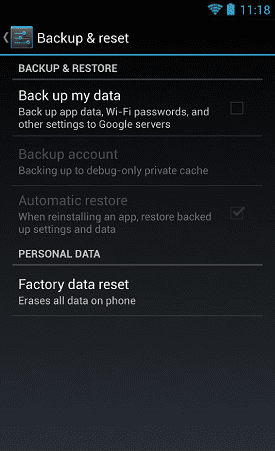
ヒント: お使いの携帯電話をリセットするためのもう少しヘルプをお探しですか? あなたを案内する私たちのガイドをチェックしてください リセットプロセスを介して。
お使いの携帯電話は正常に動作しているように見えます
お使いの携帯電話がセーフモードで正常に動作していることがわかった場合、それはサードパーティのアプリが原因であることを意味します。 次に、最近ダウンロードしたアプリをアンインストールすることから始めます。
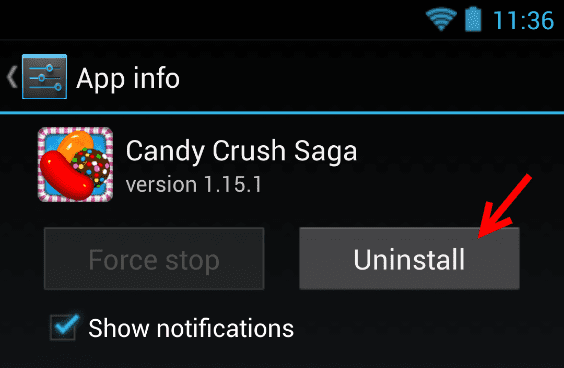
アプリをアンインストールした後、通常どおりデバイスを再起動してセーフモードを終了します。 すべてが正常に機能している場合は、問題のあるアプリを一度に1つずつ再インストールして、テストすることをお勧めします。
アプリを携帯電話/タブレットに戻した後もすべてが機能している場合は、再インストールすることで解決されたのはおそらくアプリの不具合でした。 再インストール時に問題が発生するアプリを見つけた場合は、そのアプリを永久に破棄することをお勧めします。
複数のアプリのアンインストールが機能しなかった場合はどうなりますか?
セーフモードのデバイスですべてが機能する場合は、サードパーティのアプリに問題があることがわかります。 それでも、問題を解決するものは何もないようです。
この段階では、次の手順を実行してデバイスをリセットすることをお勧めします [設定]> [バックアップとリセット]> [データの初期化]。
他のすべての人にとって–セーフモードはデバイスの問題を解決しましたか? その他の考慮事項やセーフモード関連のトラブルシューティングのヒントについては、おそらく言及していませんでしたか? 以下のコメントでお知らせください!
最終更新日:2022年2月3日
上記の記事には、GuidingTechのサポートに役立つアフィリエイトリンクが含まれている場合があります。 ただし、編集の整合性には影響しません。 コンテンツは公平で本物のままです。



